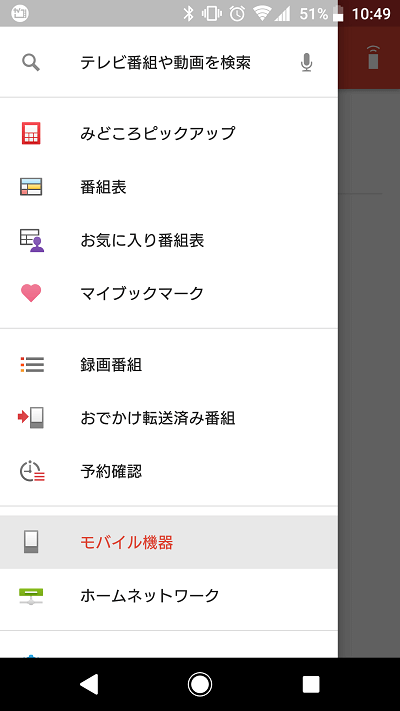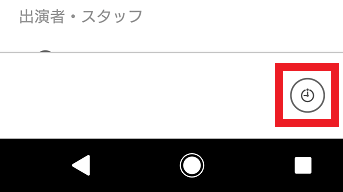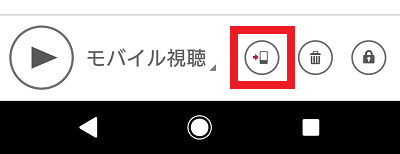外出先からスマホを使った番組の録画予約や視聴機能は本当に便利!
2018/12/27
本エントリーの目次
少し前に一緒に暮らしている彼女さんから、こんな相談を受けたんです。
外出先からTV番組の録画予約をしたり、視聴したい!
彼女さんは電車通勤をしており、往復で1時間以上電車に乗っています。
そしてあるとき、毎日の移動時間中に録画しておいたTV番組を見られたら良いのに!
そうすれば1時間以上電車に乗っているんだから、毎日ドラマを1話見ることができる!
また外出先から録画予約をできたら、それも便利じゃないか、と思ったそうで。
そこで、外出先からTV番組の録画予約をしたり視聴する方法を調べたところ、最近のブルーレイディスクレコーダーであれば、そういった機能をあらかじめ搭載している機種があることが分かりました。
そしてこの機能を持っているブルーレイディスクレコーダーを購入。
実際に使ってみると、これがとっても便利で素晴らしい機能であることが分かりました!
今回は、はるるが実際に購入した機材を例に、外出先からTV番組の録画予約をしたり視聴するために必要なものや、その設定方法をご紹介します。
外出先からTV番組の録画予約をしたり視聴したいと考えている方は、ぜひ参考になさってください!
外出先からTV番組の録画予約をしたり視聴するために必要なもの
外出先からTV番組の録画予約をしたり視聴したい場合には、たとえば以下のような機材が必要です。
外出先からの録画予約や視聴に対応しているブルーレイディスクレコーダー
冒頭にも書いたとおり、最近のブルーレイディスクレコーダーであれば、外出先からTV番組の録画予約をしたり視聴する機能をあらかじめ搭載している機種があります。
外出先からTV番組の録画予約をしたり視聴したい場合、そういった機材を購入・使用するのが最も簡単です。
はるるが実際に購入したのは、本エントリー執筆時点では最新のSONYさんのブルーレイディスクレコーダー、BDZ-FW500です。
この機種を選択したのは、外出先からTV番組の録画予約をしたり視聴する機能を持っていたこと。
そして自宅ですでにSONYさんの液晶テレビ、BRAVIAを使っており、本機種は4K BRAVIA専用の高画質モードを利用可能だったからです。
BDZ-FWシリーズでは、はるるが購入したBDZ-FW500の他に、HDDの容量が異なるBDZ-FW1000とBDZ-FW2000があります。
HDDの容量が一番小さいたBDZ-FW500を選んだのは、ディスク容量が2TBのBDZ-FW2000を買うよりも、BDZ-FW500と外付けの2TBのHDDを購入した方が、合計容量が多く※なり、合計価格も安かったからです。
※ブルーレイディスクレコーダーでは、BDZ-FW500のように外付けのHDDを接続することで容量を増やすことができる機種も存在します。
保存容量を増やすための外付けHDD(必須ではない)
必須ではありませんが、外付けのHDDを接続して保存容量を増やしたい場合には、ブルーレイディスクレコーダーが対応している外付けHDDを併せて購入し、本体に接続します。
はるるは、BDZ-FW500に対応しているBUFFALOさんのHD-ECD2.0-Bを購入しました。
SONYさんのブルーレイディスクレコーダーに対応している外付けHDD製品については、以下webページから確認可能です。
ソニーマーケティング株式会社 – 外付けUSBハードディスクをつなげる
尚、現在市販されている外付けHDDの多くではSeeQVault(シーキューボルト)に非対応のため、録画に使用したテレビやレコーダー以外の機器に接続しても、録画した番組の視聴はできません。
もし、録画に使用したテレビやレコーダー以外の機器に接続し、録画した番組の視聴をしたい場合には、以下製品のようなSeeQVault規格に対応した製品を購入してください。
SeeQVault規格についての詳細は、以下webサイトでくわしく説明されているので、興味がある方は併せてご覧ください。
スマホやタブレット(操作用の端末)
BDZ-FW500の機能を使い、外出先からTV番組の録画予約をしたり視聴する場合、その操作にはスマホやタブレットを使用します。
そのため、ブルーレイディスクレコーダーだけではなく、スマホやタブレットが必要です。
現在では多くの方がスマホを持っており、それを操作用の端末として使用できるため、新規購入は不要です。
ただし、後述する操作用のアプリが対応しているデバイスである必要があります。
Video & TV SideViewとVideo & TV SideViewプレーヤープラグイン(操作用のアプリ)
BDZ-FW500の機能を使い、外出先からTV番組の録画予約をしたり視聴する場合、専用のアプリであるVideo & TV SideViewというリモコン&テレビ番組表アプリ(無料)と、その追加機能アプリであるVideo & TV SideViewプレーヤープラグイン(有料であり500円)が必要です。
ただし、一部のXperiaスマートフォンやXperiaタブレットでは、これらアプリの機能がプリインストールされているため、インストール・購入が不要な場合もあります。
この点についての詳細と、上記アプリが対応しているデバイスについては、以下webページを参照ください。
「Video & TV SideViewプレーヤープラグイン」の動作確認済みモバイル機器
インターネット接続ができる環境
自宅に設置したブルーレイディスクレコーダーに対し、外出先からTV番組の録画予約をしたり視聴する場合、インターネットを経由した通信により、操作用の端末とレコーダー間で、データのやり取りを行います。
そのためブルーレイディスクレコーダーを設置している場所と、操作用の端末はそれぞれインターネットに接続できなければなりません。
またブルーレイディスクレコーダーと操作用の端末は、設定時にWi-Fiを使って登録を行います。
したがって、ブルーレイディスクレコーダーを設置している場所で、Wi-Fiを使って双方が通信できる必要があります。
外出先からTV番組の録画予約をしたり視聴するための設定方法
BDZ-FWシリーズをはじめとしたSONYさんのブルーレイディスクレコーダーと、Video & TV SideView、Video & TV SideViewプレーヤープラグインを組み合わせ、外出先からTV番組の録画予約をしたり視聴するための設定方法については、SONYさんの以下webページでくわしく解説されています。
Video & TV SideView アプリを使った機能 – 設定・操作方法
そのため、ここでは大まかな設定の流れについてのみ、ご紹介しましょう。
- 取扱説明書の解説を参考に、ブルーレイディスクレコーダーをテレビと接続し、テレビ画面とリモコン操作による録画ができる状態とする。
- ブルーレイディスクレコーダーをLANケーブルや無線LANを使って自宅のネットワークに接続し、インターネットへの接続が可能な状態とする。(レコーダーの設定画面中に、インターネットへの接続が可能かどうかを調べる機能があるので、それを使って確認。)
- (必要な場合には)スマホにVideo & TV SideViewとVideo & TV SideViewプレーヤープラグインをインストールする。
- アプリ(Video & TV SideView)でチャンネル設定を行う。
- スマホをWi-Fiで自宅のネットワークに接続する。
- アプリのメニューボタンをタップ※1し、表示されたメニューの中から『機器登録』メニューをタップし、使用しているブルーレイディスクレコーダーをタップする。
- 外から録画予約(外出先録画予約)機能を利用するためのサインインを求められるため、サインイン※2を行う。
- 外出先録画予約と外出先視聴の設定画面が表示されるので、どちらも有効状態とする。(チェックを入れて使用可能に設定する。)
手順を文章で説明すると長くなってしまいますが、外出先からの録画予約や視聴のための設定作業は、スムーズに進めば10分ほどで完了できる簡単な内容です。
※1 アプリのメニューボタンをタップすると、以下のようなメニューが表示されます。
※2 FacebookやTwitterのアカウントを持っていれば、それらのアカウントでサインイン可能です。また新たにSony Entertainment Networkのアカウントを作成し、そのアカウントでサインインしても構いません。
外出先からTV番組の録画予約をする方法
外出先からTV番組の録画予約をする際は、Video & TV SideViewアプリを起動してメニューボタンをタップし、操作メニューを表示。
そして番組表を開き、録画したい番組をタップします。
するとその番組に関する情報が表示されるので、画面下部にある時計の形のアイコンをタップしてください。
録画予約の設定画面が表示されるので、録画先(内臓のHDDか、外付けのUSB HDD)や録画モード(画質・容量のバランス設定)を選択し、『確定』ボタンを押下すれば、ブルーレイディスクレコーダーに対して録画予約の通信が実行されます。
外出先からTV番組を視聴する方法
外出先からTV番組を視聴する方法は2つあり、外出先から通信を行いながら視聴する方法と、事前にお出かけ転送しておく方法が使用可能です。
外出先から通信を行いながら視聴する方法
Video & TV SideViewアプリを起動して、録画番組メニューをタップ。
そして視聴したい番組を選択して再生ボタンをタップすれば、録画済みの番組の視聴をただちに開始できます。
ただしこの方法では、映像を再生するスマホやタブレットがレコーダーと通信する必要があるため、圏外(インターネット接続ができない状態)の場所や電波状態が悪い状況では、視聴ができません。
また通信を行うため、通信量に応じた通信費用が発生します。
事前にお出かけ転送しておく方法
こちらの方法では、事前に自宅のWi-Fi経由でレコーダーとスマホ間の通信を行い、録画済みの番組のデータをスマホに転送しておきます。
あらかじめ転送しておく手間がかかってしまうため、少し面倒です。
しかし視聴中の通信は不要であることから、通信費用は発生しません。
また圏外の場所でも視聴可能である、という利点があるため、基本的には、事前にお出かけ転送しておく方法を使用。
そして突発的に外出先で視聴したいと思ったときにのみ、外出先から通信を行いながら視聴する方法を使用すると良いでしょう。
事前にお出かけ転送しておく方法では、Video & TV SideViewアプリを起動して、録画番組メニューをタップ。
次に転送したい番組を選択してから、再生ボタンの横にある転送ボタンをタップすることで、転送が開始されます。
お出かけ転送した番組を外出先で視聴する際は、Video & TV SideViewアプリを起動して、お出かけ転送済み番組メニューをタップ。
そして視聴したい番組を選択して再生ボタンをタップすれば、転送済みの番組を視聴できます。
外出先からの番組の録画予約や視聴機能は、実際に使ってみると本当に便利!
外出先からの番組の録画予約や視聴機能は、実際に使ってみると本当に便利で素晴らしい機能でした。
事前に転送しておけば通信費用が発生せずに、会社での休み時間や電車での移動中などのちょっとした時間に、録画したTV番組を見ることができます。
また外出先から思い立ったときに録画予約ができるのも、とっても便利です。
はるるは自転車通勤であるため、通勤中に録画した番組を見ることはありません。
ですが電車通勤をしている方であれば、電車に乗っている最中も録画した番組を見ることができるので、さらに便利に感じることでしょう。
というわけで、外出先からの番組の録画予約や視聴機能は、実際に使ってみると本当に便利です!
興味がある方は、この機能に対応している以下製品のようなブルーレイディスクレコーダーの購入を検討してみてはどうでしょうか。
本当に便利ですよ~!